|
日常生活中,还是有很多时候会需要用到录音操作,比方说电脑网页播放的影视剧声音可以录制下来;电脑学习外语时,录制下音频可以传输到其他设备随时播放检查发音是否标准,以及录制电脑播放的歌曲等等。小编听到好听的音乐又要会员才能下载的情况下就会用录音的操作将它录制下来,身边也有不少小伙伴问过小编电脑怎么录音。那么这次正好发现一个不错的电脑录音工具,支持电脑内部声音录制及麦克风声音录制,当然啦,本次主要分享的是电脑内部声音录制的方法。操作简单,新手易学,跟着小编动起手来吧!
此教程方案用到的软件下载地址: http://www.leawo.cn/ND_upload.php?do=info&id=6476
点击上方链接下载安装步骤用到的电脑录音软件,下载后完全解压缩出来,双击进行安装,根据安装向导一步步完成安装即可。打开软件如下图所示,在界面的左上方,选择录制电脑声音项;单击步骤二处选择录音输出格式。然后点击设置按钮:
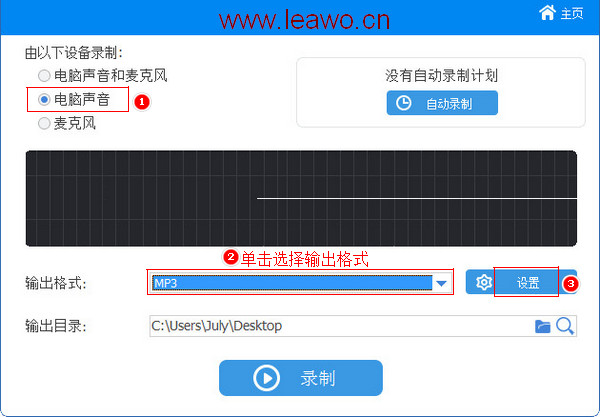
此时在设置界面,点击文件项,在显示的文件设置界面中,对于音频参数的设置可以自行调整,音频码率一般为128Kbps、音频采样率为44100HZ。点击步骤三处的按钮可以设置输出目录;另外,输出的录音文件的文件名也是可以自己选择命名方式的,Y、M、D、h、m、s分别表示年月日时分秒:
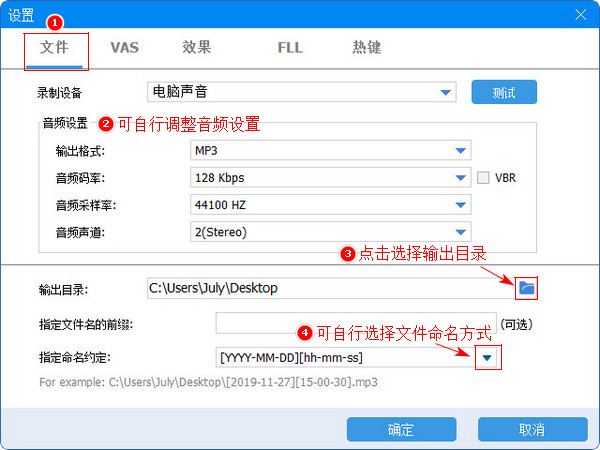
在录制的时候,就有小伙伴担心电脑的音频开始播放及录音软件开始录制电脑内部的声音的时候没办法同时进行,要么先播放音频、要么先开始录制了,所以为了更准确录制,咱们可以设置热键,即快捷键。比方说小编这里设置了热键是F9,这样的话只需要在播放电脑音频的同时敲键盘的F9键就可以开始录制了:
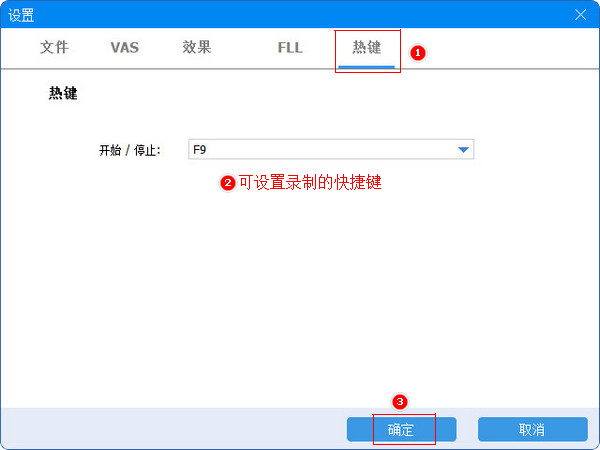
设置了热键之后,在软件运行的情况下,只需要敲键盘对应的热键即可开始或停止录制,还是很方便滴,设置完成后点击确定按钮回到刚开始的界面。在这个界面也是可以点击输出目录的按钮设置录音保存位置的。那么所有设置完成后,就开始播放电脑的声音,同时点击录制按钮,或敲键盘热键开始录制:
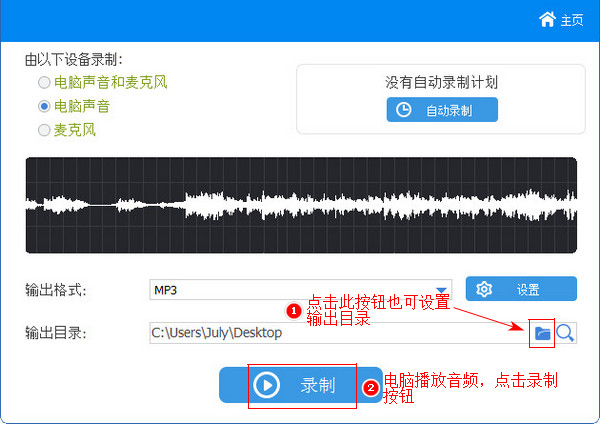
在电脑录音软件界面,开始录制之后可以看到出现了暂停和停止两个按钮,点击暂停按钮的话,只是暂停了当前录制,点击继续之后可以继续录制当前电脑播放的声音。而点击停止按钮或者敲设置的键盘热键后,就停止了电脑内部声音的录制,生成录音文件:
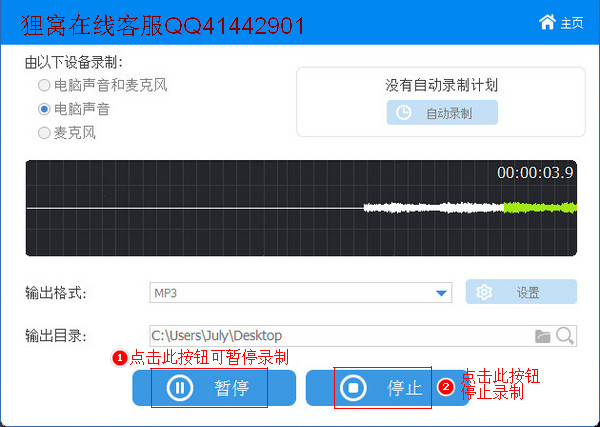
一个录音文件所占空间很小,小编就直接将输出目录设置在桌面,那么点击停止按钮或敲键盘热键F9之后,就会在桌面自动生成一个录音文件,录音文件的文件名是根据自己设置的命名规则进行命名的。生成录音文件后就可以传输到其他设备进行播放了,本次操作完成。

其实在设置界面保持默认参数也是没问题的,那么只需要运行软件后,在软件界面选择输出格式及保存位置,然后就可以点击开始录制了,方法也是相当简单滴!
这个快捷的操作,相信大家操作到这里都已经学会录制电脑内部声音的方法了,以后要是有朋友问你电脑怎么录音,就把这个教程甩过去哈哈!
笑话段子:
幼儿园的老师拿出一张中国地图问:“哪位小朋友能告诉我这是什么?”只听有人回答:“天气预报。”老师有拿一个地球仪问:“这是什么?”所有小朋友都答:“新…闻…联…播。”
相关文章:
简易电子相册制作
http://www.leawo.cn/space-5015878-do-thread-id-76571.html 录制电脑内部声音 http://www.leawo.cn/space-5015878-do-thread-id-76593.html 静态图片转3D动态图 http://www.leawo.cn/space-5015878-do-thread-id-76612.html 多张照片拼成爱心形状 http://www.leawo.cn/space-5015878-do-thread-id-76632.html
资源推荐:
|

